作为一个个人设备不离身的 个性化爱好者 ,在学校机房里使用学校的上古设备我绝对是拒绝的。TeamViewer、Sunlogin(向日葵)、QQ远程桌面什么的,我都有尝试过:
QQ远程桌面毕竟是借助不同的QQ号实现远程连接。我个人只有1个帐号,没法使用QQ 。
TeamViewer是个不错的远程桌面软件,我也有帐号实现方便快捷的无人值守+一键连接。但传闻TeamViewer被黑客团队攻击(不过这好像是一个乌龙事件),把我们学校吓怕了,第一时间用飞塔防火墙把TeamViewer给墙了。
Sunlogin是国产的远程桌面软件,我的 Windows10 设备就是使用这个进行远程连接的,和TeamViewer一样有一个帐号。不过我尝试在自己的 Ubuntu Kylin 19.10 上安装Sunlogin时,却提示无法安装。
经好基友的推荐,我最终选择了 VNC 远程连接方式。毕竟 VNC 使用的是 C/S 架构,远程设备本身即充当服务器端,基本不存在被墙的可能。但是,找遍全网也没有关于 Ubuntu Kylin 开 VNC 的配置教程。通过和好基友的深♂入跤♂流,耗时2个星期,在
n次尝试后终于为 UKUI 桌面环境启用了 VNC 连接。
鉴于本人水平有限,也请大家不要过于细究本文中的描述。如有错误,请指出。
su root apt update apt install -y "tigervnc-*" ~/.bashrc,为 TigerVNC 的启停提供快捷命令
alias start-vnc="vncserver -geometry 1280x720 -depth 32 :3" alias stop-vnc="vncserver -kill :3" source ~/.bashrc #!/bin/bash unset SESSION_MANAGER unset DBUS_SESSION_BUS_ADDRESS # Enable Fcitx Input Environment export GTK_IM_MODULE="fcitx" export QT_IM_MODULE="fcitx" export XMODIFIERS="@im=fcitx" fcitx-autostart & # Launch the UKUI Desktop lightdm & ukui-session & View-Only(用于远程监控,没有控制权限)密码,后续可以使用vncpasswd命令重置密码。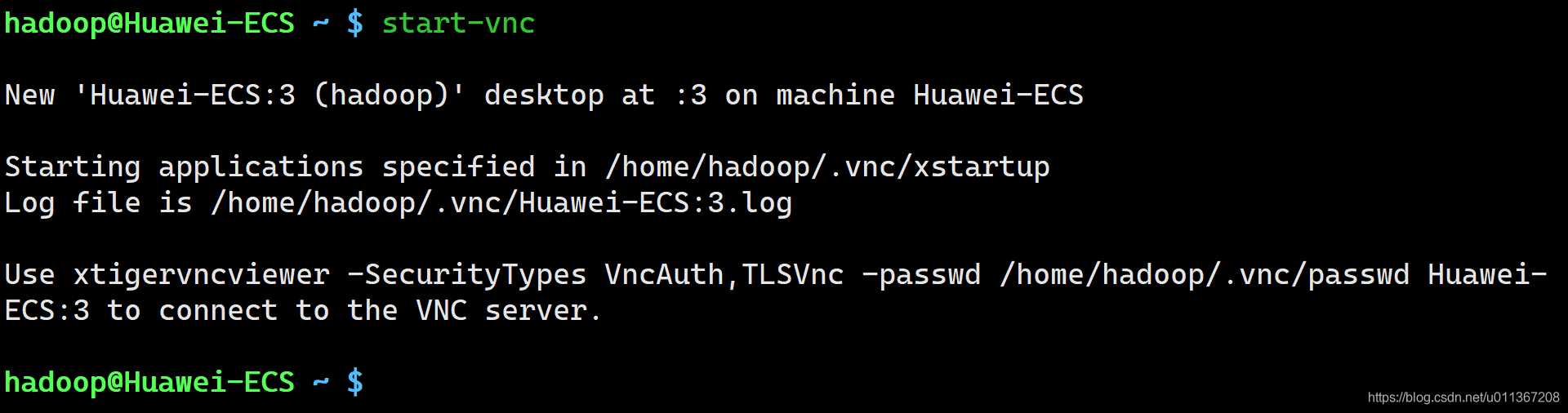
现在,您可以使用任意的 VNC Viewer (推荐RealVNC Viewer)连接服务器了!建立连接的端口号为5903。
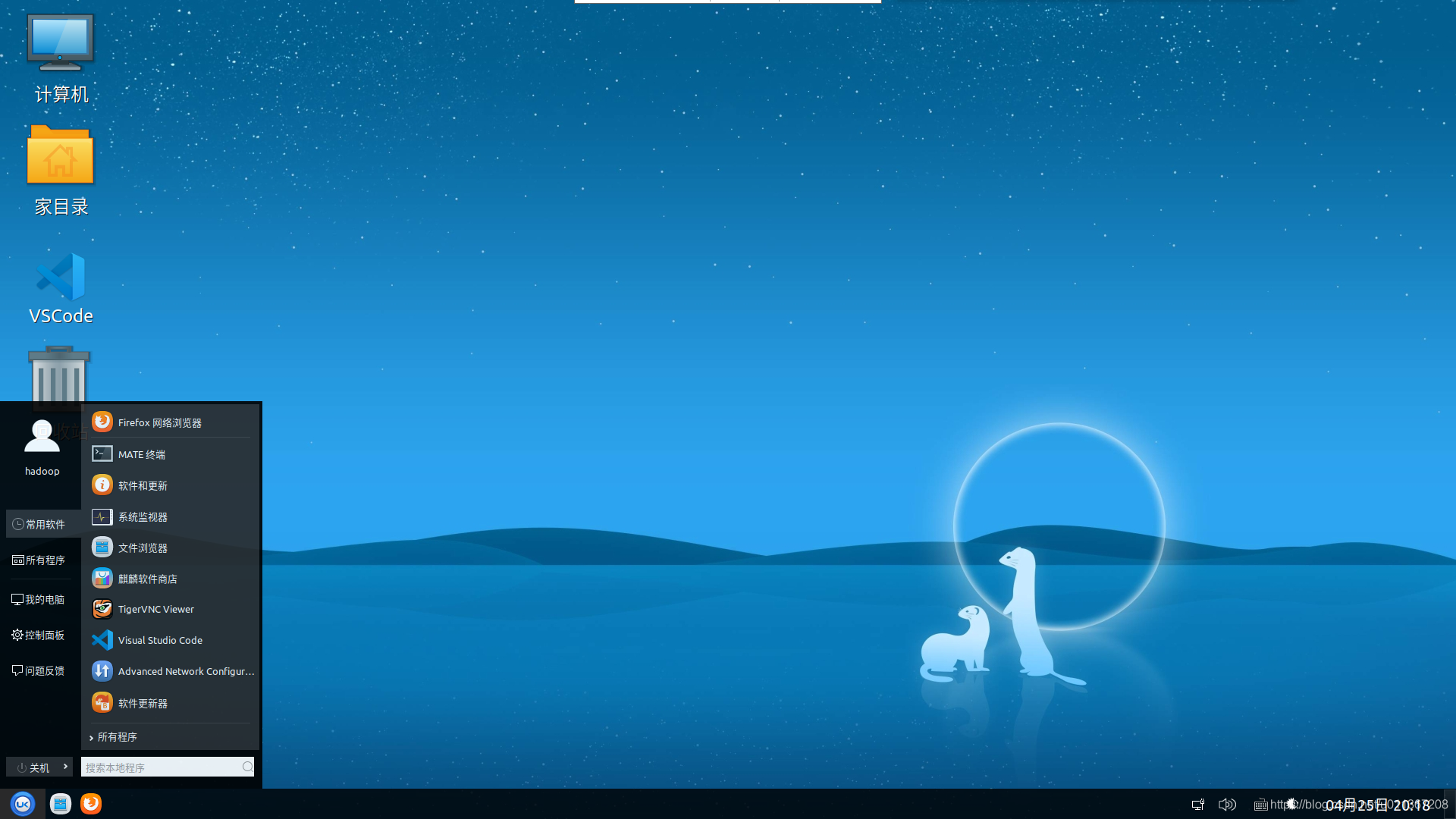
本网页所有视频内容由 imoviebox边看边下-网页视频下载, iurlBox网页地址收藏管理器 下载并得到。
ImovieBox网页视频下载器 下载地址: ImovieBox网页视频下载器-最新版本下载
本文章由: imapbox邮箱云存储,邮箱网盘,ImageBox 图片批量下载器,网页图片批量下载专家,网页图片批量下载器,获取到文章图片,imoviebox网页视频批量下载器,下载视频内容,为您提供.
阅读和此文章类似的: 全球云计算
 官方软件产品操作指南 (170)
官方软件产品操作指南 (170)